ps中想要设计一个动画效果,该怎么设计呢?下面我们就来看看ps制作彩色圆闪动的gif效果的教程。
1、打开PS软件,新建一个文件(根据自己需要设定);
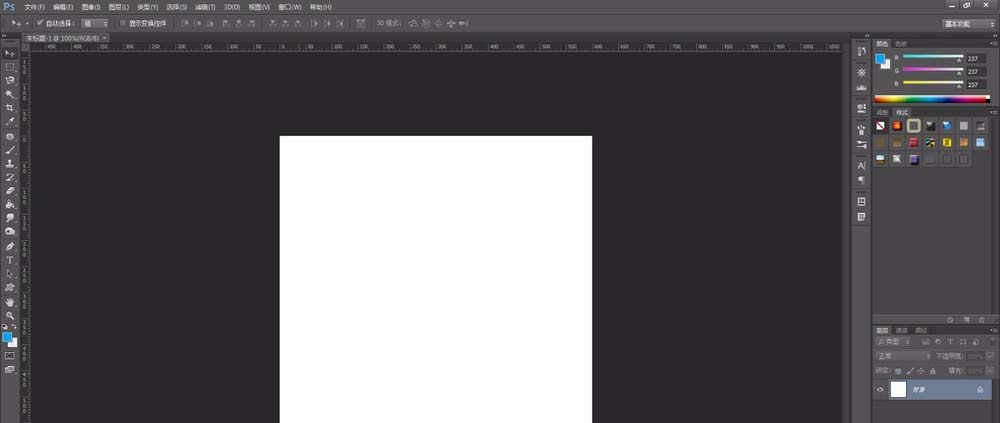
2、用椭圆工具画一个圆(颜色自定);
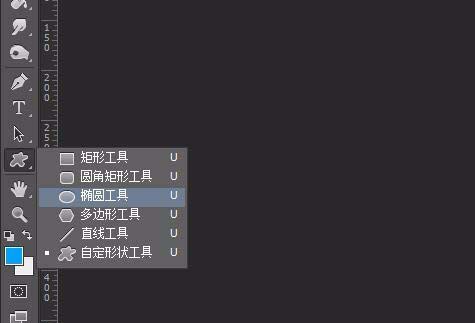
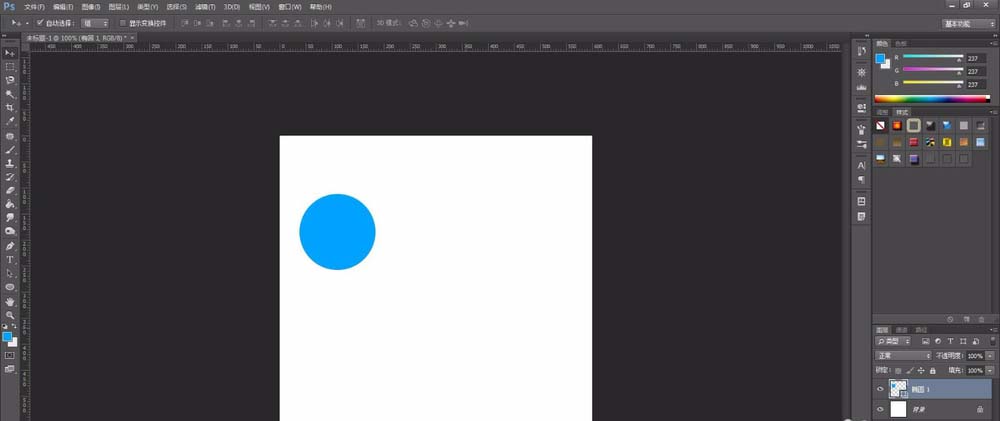
3、依次画几个圆并填充不同颜色,位置随意摆放,(这里我弄一个跳跃的样式);
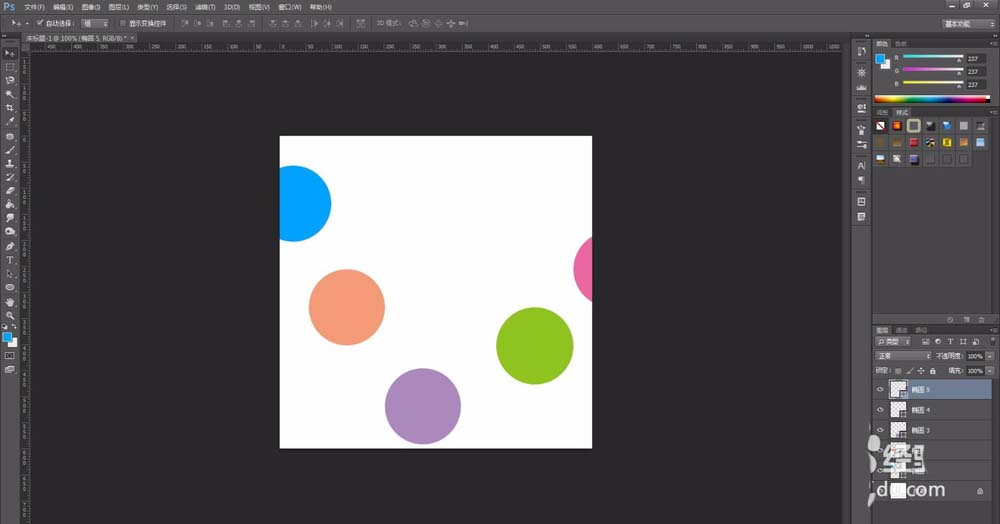
4、在导航栏“窗口”里选择“时间轴”,出现如图;
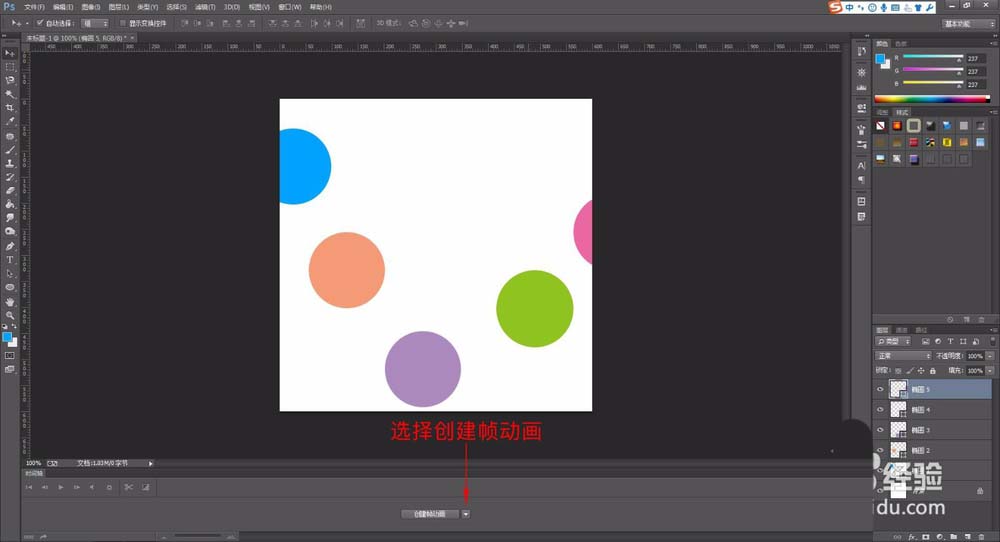
5、在出现的框里选择“创建帧动画”,然后点击“创建帧动画”框,出现如图;
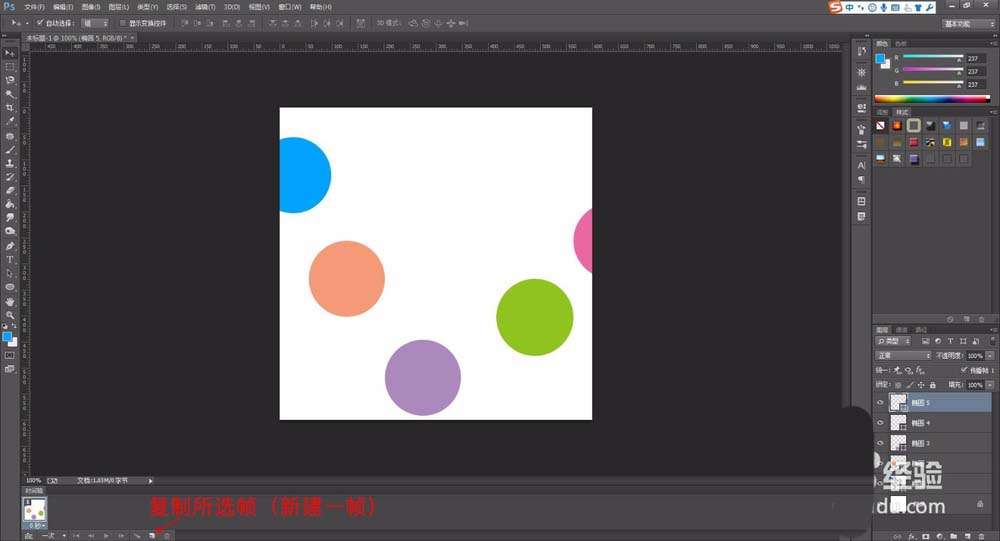
6、这里我画了5个圆,就建立5个帧,并把背景图层删掉,如图;
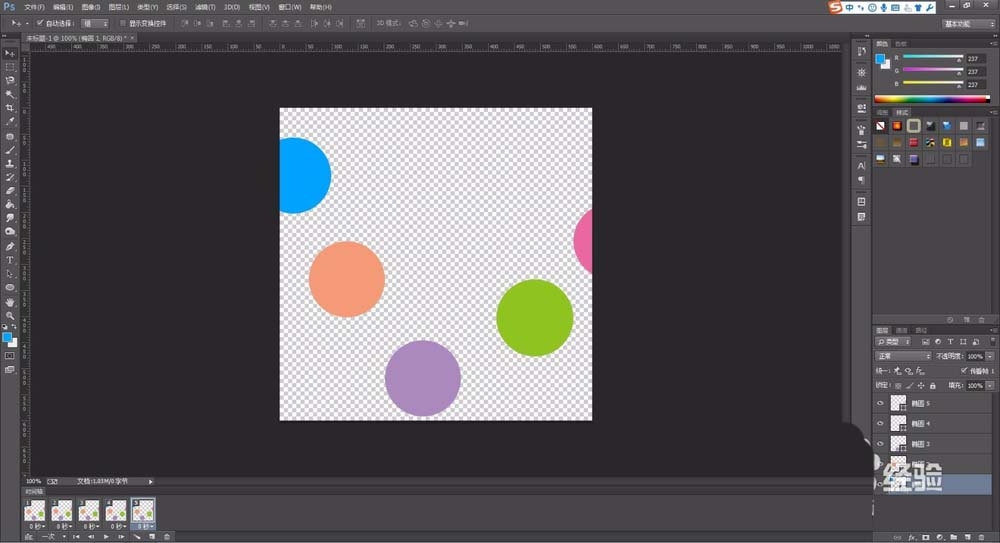
7、先将所有图层关掉,选中第一帧,再将椭圆1图层可见性打开,接着选择第二帧,将椭圆1图层关掉,椭圆2图层打开,以此类推,每一帧对应的图层,其他图层就要关掉,一帧对应一个图层;
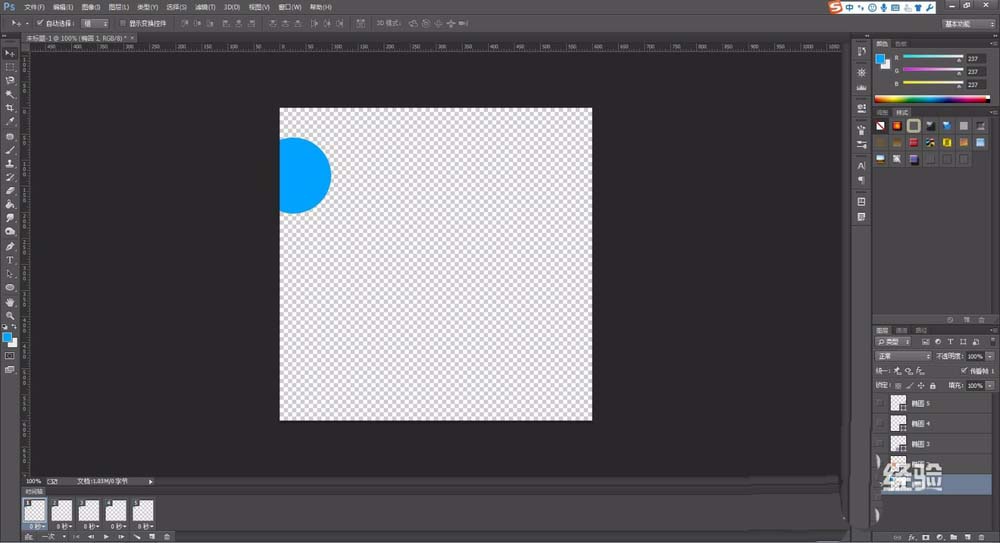
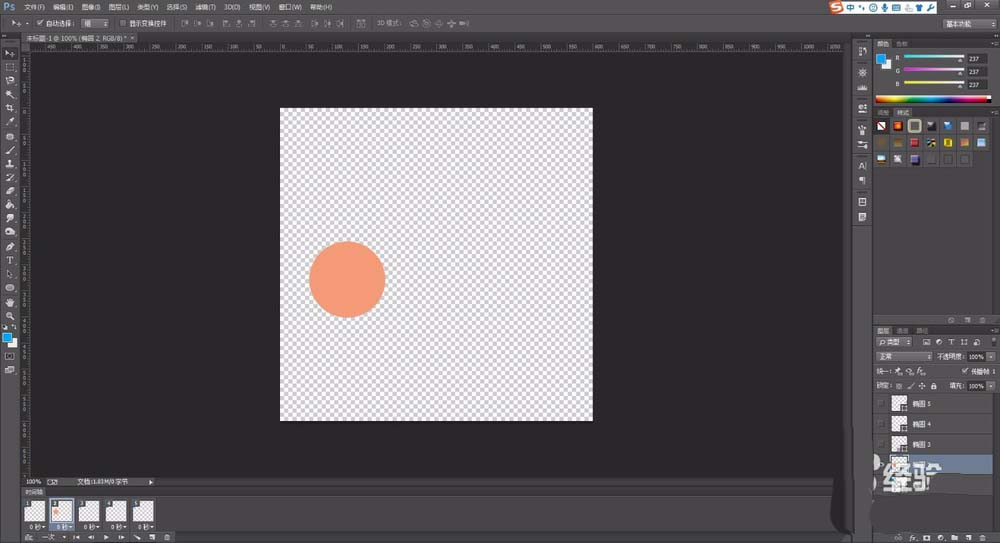
8、这里我们可以设定每一帧延迟的时间,这里我将每一帧设定0.5秒;
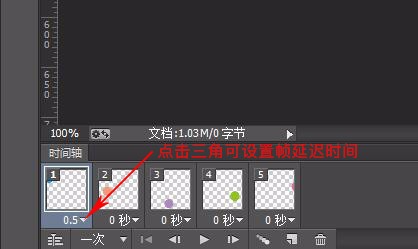
9、“一次”旁的小三角可选择循环选择,这里选择“永远”就可以一直不停地动;
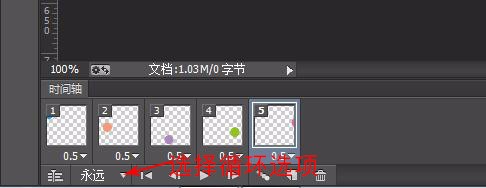
10、设定好后,“文件”,“储存为web所用格式...”,出现如下选框,优化的文件格式里选择“GIF”格式;
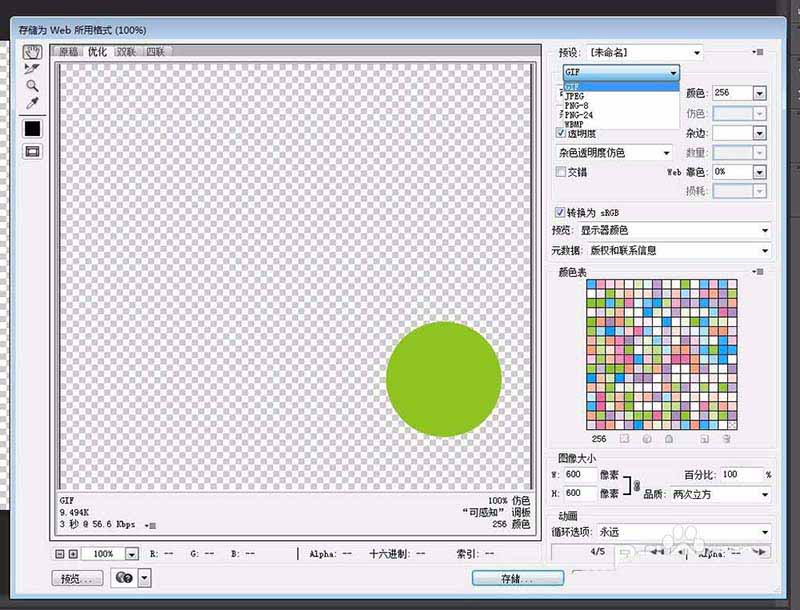
11、选择储存位置;
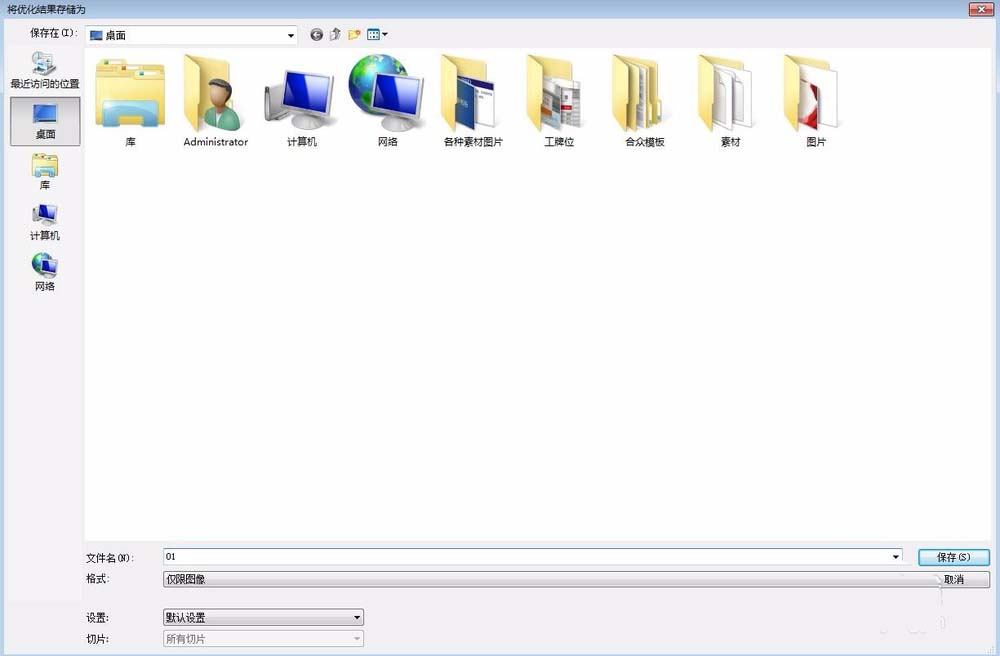
12、效果如图。
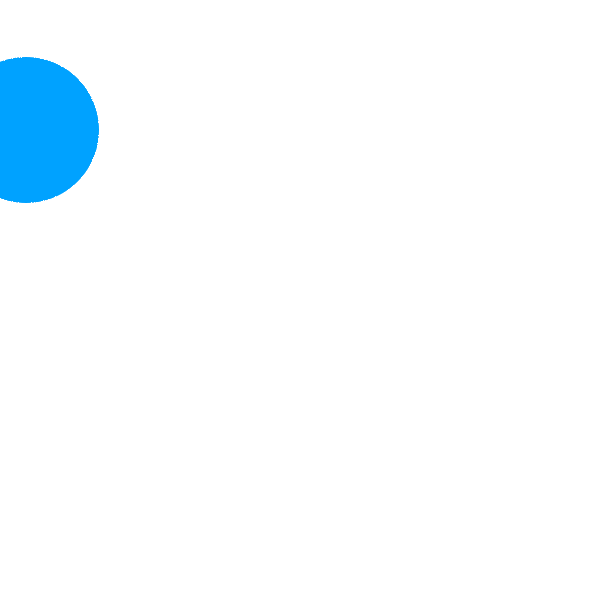
以上就是ps设计一个闪烁彩色圆的动画效果,希望大家喜欢,请继续关注软件云。
相关推荐: